win10怎么设置固定桌面壁纸 Win10系统静态桌面壁纸设置教程
更新时间:2024-09-14 14:45:59作者:jiang
Win10系统作为一款广受欢迎的操作系统,拥有许多个性化设置功能,其中固定桌面壁纸是许多用户喜欢的功能之一,通过设置固定的桌面壁纸,可以让我们的桌面更加整洁、美观,也能提升我们的工作效率和使用体验。Win10系统中如何设置固定的桌面壁纸呢?接下来我们将为大家详细介绍Win10系统静态桌面壁纸设置的方法。
具体方法:
1.启动Win10系统,进入桌面。点击屏幕左下角的“开始”按钮,在弹出的菜单中选择“设置”(或者直接使用快捷键Win+I打开设置)。
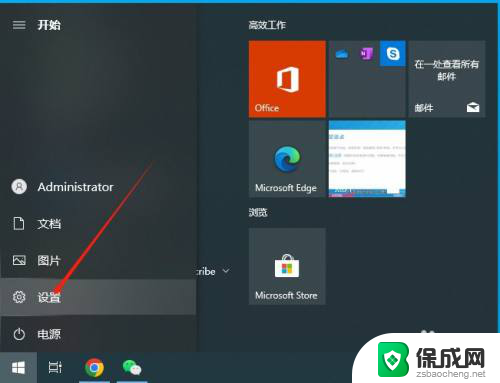
2.在设置窗口中,点击“个性化”选项。
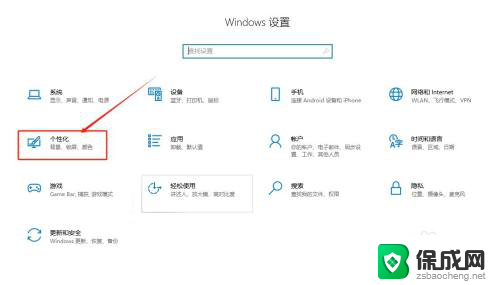
3.在个性化页面,点击“背景”选项。从列表中,选择自己认为合适做桌面背景的图片。然后进行点击即可替换。
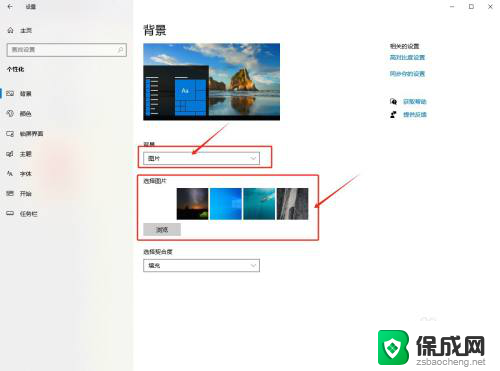
4.如果我们想要使用自己拍的图片,我们也可以在“背景”设置界面中单击“浏览”按钮。在“打开”对话框中,找到并选中需要作为背景的图片,单机选择图片即可。
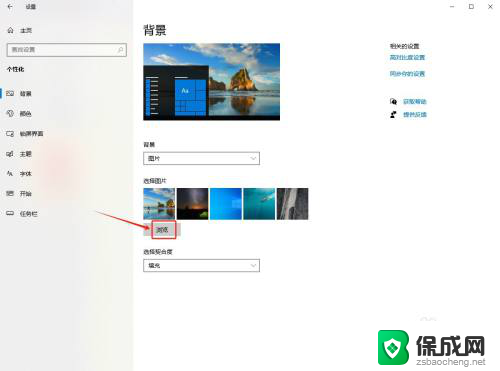
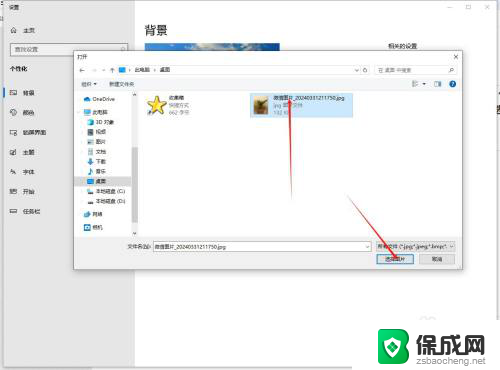
以上就是win10怎么设置固定桌面壁纸的全部内容,有遇到相同问题的用户可参考本文中介绍的步骤来进行修复,希望能够对大家有所帮助。
win10怎么设置固定桌面壁纸 Win10系统静态桌面壁纸设置教程相关教程
-
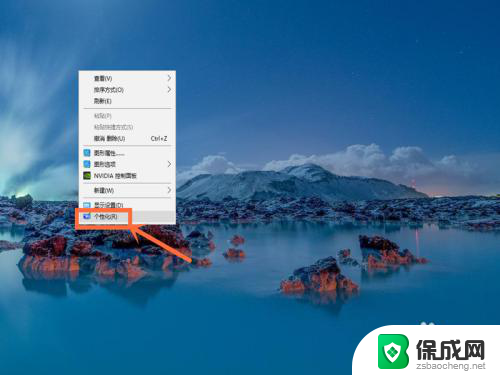 如何自己设置壁纸 win10桌面壁纸设置方法
如何自己设置壁纸 win10桌面壁纸设置方法2023-11-11
-
 win10动态视频怎么设为壁纸 win10电脑怎么设置动态壁纸
win10动态视频怎么设为壁纸 win10电脑怎么设置动态壁纸2024-10-09
-
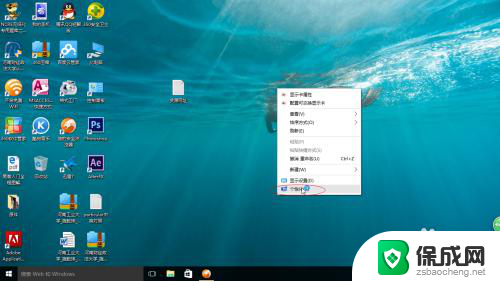 windows10如何更改桌面壁纸 Win10怎么更换桌面壁纸
windows10如何更改桌面壁纸 Win10怎么更换桌面壁纸2024-01-15
-
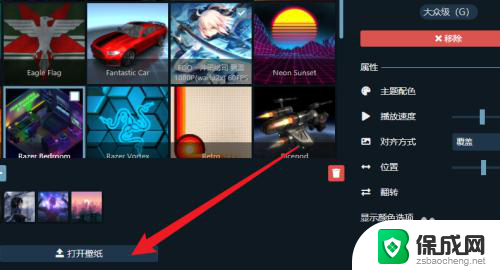 电脑动态壁纸mp4格式怎么用 win10怎样将mp4文件设置为桌面壁纸
电脑动态壁纸mp4格式怎么用 win10怎样将mp4文件设置为桌面壁纸2023-12-20
-
 电脑上如何设置壁纸桌面 Win10怎么更换桌面背景图片
电脑上如何设置壁纸桌面 Win10怎么更换桌面背景图片2024-05-09
-
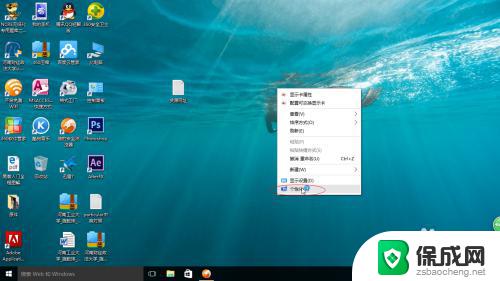 win10屏幕壁纸如何设置 Win10壁纸更换教程
win10屏幕壁纸如何设置 Win10壁纸更换教程2023-10-13
win10系统教程推荐
- 1 磁盘加锁怎么解除 Windows10系统磁盘加密解密设置方法
- 2 扬声器在哪打开 Windows10怎么检测扬声器问题
- 3 windows10u盘启动设置 win10电脑设置U盘启动方法
- 4 游戏系统老电脑兼容性 win10老游戏兼容性设置方法
- 5 怎么通过ip地址访问共享文件夹 win10共享文件夹访问速度慢怎么办
- 6 win10自带杀毒软件如何打开 win10自带杀毒软件如何使用
- 7 闹钟怎么设置音乐铃声 win10电脑更换闹钟铃声方法
- 8 window10屏幕保护怎么设置 电脑屏幕屏保设置方法
- 9 win10打印背景颜色和图像 win10打印网页时怎样设置背景颜色和图像
- 10 win10怎么调成护眼模式 win10护眼模式颜色设置